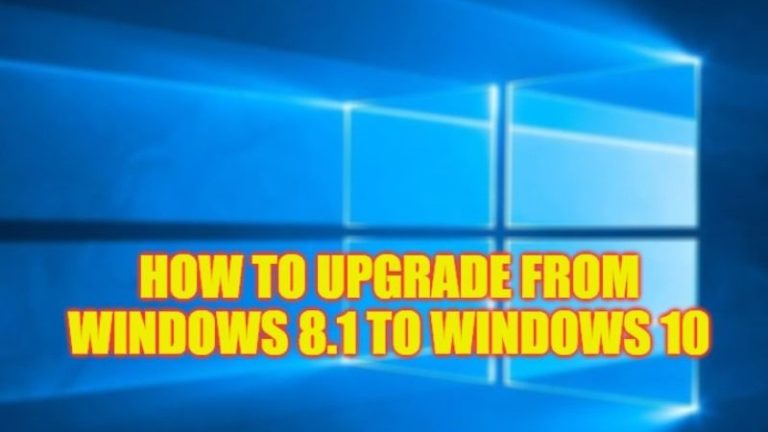Аккумулятор MacBook Pro быстро разряжается после проблемы с обновлением (2023 г.)

Многие пользователи MacBook Pro сообщают, что их время автономной работы значительно сократилось после обновления до macOS Ventura 13. Некоторые пользователи утверждают, что их батарея разряжается на 50 % быстрее, чем раньше, даже при использовании тех же приложений и настроек. Это может быть незначительный сбой разрядки аккумулятора, который можно исправить с помощью этого руководства.
Исправлено: батарея MacBook Pro быстро разряжается после обновления macOS Ventura 13 (2023)
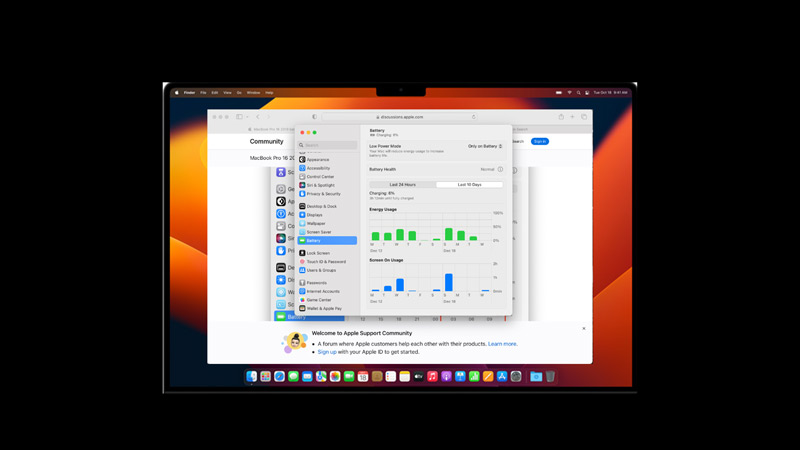
Вы можете решить проблему с разрядкой аккумулятора MacBook Pro macOS Ventura, выполнив следующие действия:
1. Отключите Wi-Fi, Bluetooth и настройки местоположения.
Одной из основных причин разряда батареи могут быть новые функции и улучшения, которые macOS Ventura 13 привносит в MacBook Pro. Например, в Ventura 13 представлен новый Центр управления, который позволяет пользователям быстро получать доступ и настраивать различные параметры, такие как Wi-Fi, Bluetooth, AirDrop, «Не беспокоить» и другие. К счастью, пользователи могут просматривать, какие инструменты работают в фоновом режиме системы с помощью Центра управления, и отключать их, вот как вы можете это сделать:
- Нажмите на значок Центра управления, который представлен двумя значками, похожими на переключатели, в строке меню.
- Затем отключите Wi-Fi, Bluetooth, Airdrop или любые другие настройки, которые включены без необходимости, нажав на их значки.
2. Обновите сторонние приложения
Другой возможной причиной могут быть проблемы совместимости между macOS Ventura 13 и некоторыми сторонними приложениями. Некоторые приложения, возможно, не были обновлены для правильной работы с Ventura 13, что привело к более высокой загрузке ЦП или проблемам с разрядкой аккумулятора на вашем MacBook Pro. Вы можете проверить, доступны ли какие-либо обновления для их приложений в Apple App Store. Отключение или удаление любых ненужных сторонних приложений также может решить проблему.
3. Проверьте срок службы батареи
Иногда проблемы могут быть на вашем оборудовании. Возможно, вам потребуется проверить время автономной работы вашего MacBook Pro, и вы можете сделать это, выполнив следующие действия:
- Во-первых, откройте «Системные настройки» в меню Apple, прокрутите вниз до вкладки «Аккумулятор» и нажмите на нее.
- Теперь вы можете видеть состояние батареи вашего устройства с правой стороны экрана.
- Если под значком аккумулятора написано «Нормально», аккумулятор вашего MacBook Pro находится в хорошем состоянии.
- Если под значком аккумулятора написано «Рекомендуемое обслуживание», возможно, вам потребуется заменить аккумулятор MacBook Pro в ближайшем сервисном центре Apple.
4. Другие методы
Отрегулируйте яркость экрана из Центра управления.
- Используйте режим низкого энергопотребления.
- Закройте ненужные вкладки при использовании браузера Safari.
- Кроме того, отключение приложений, работающих в фоновом режиме, может помочь вам решить проблемы с разрядкой аккумулятора на MacBook Pro.
Это все, что касается того, как исправить разрядку батареи MacBook Pro macOS Ventura 13 после проблемы с обновлением. Кроме того, ознакомьтесь с другими нашими руководствами, такими как «Как исправить «OAuth 2.0, ошибка 400» на Mac в приложении Apple Mail» или «Как увидеть скрытые файлы на Mac».